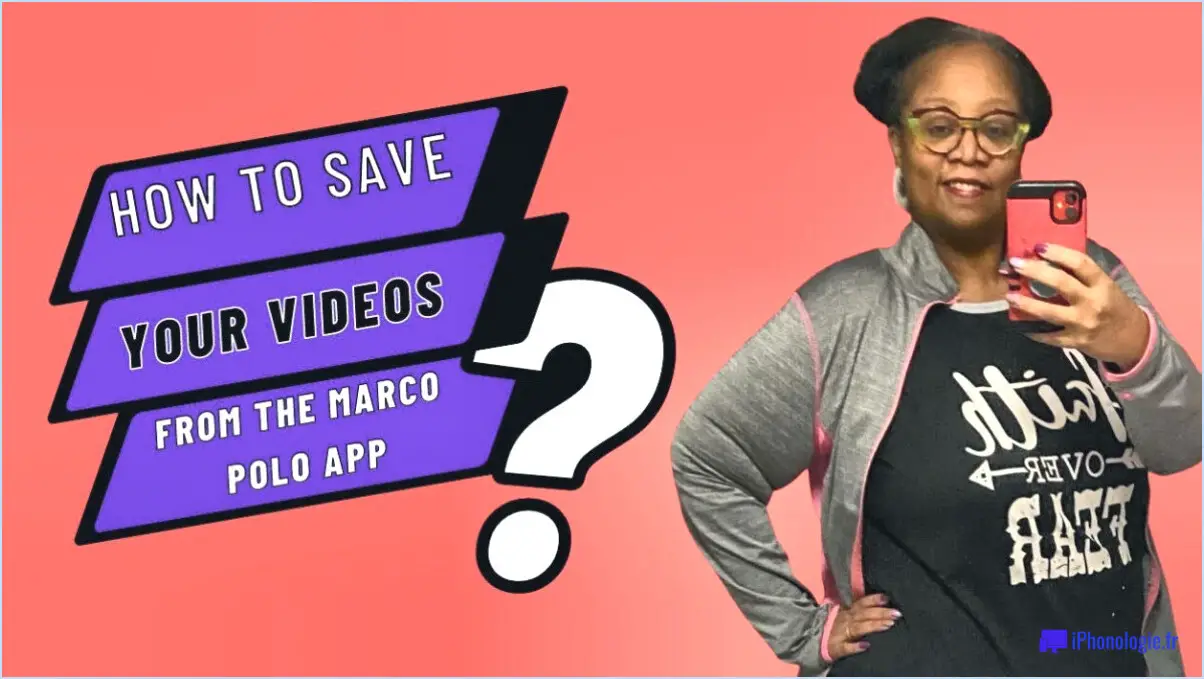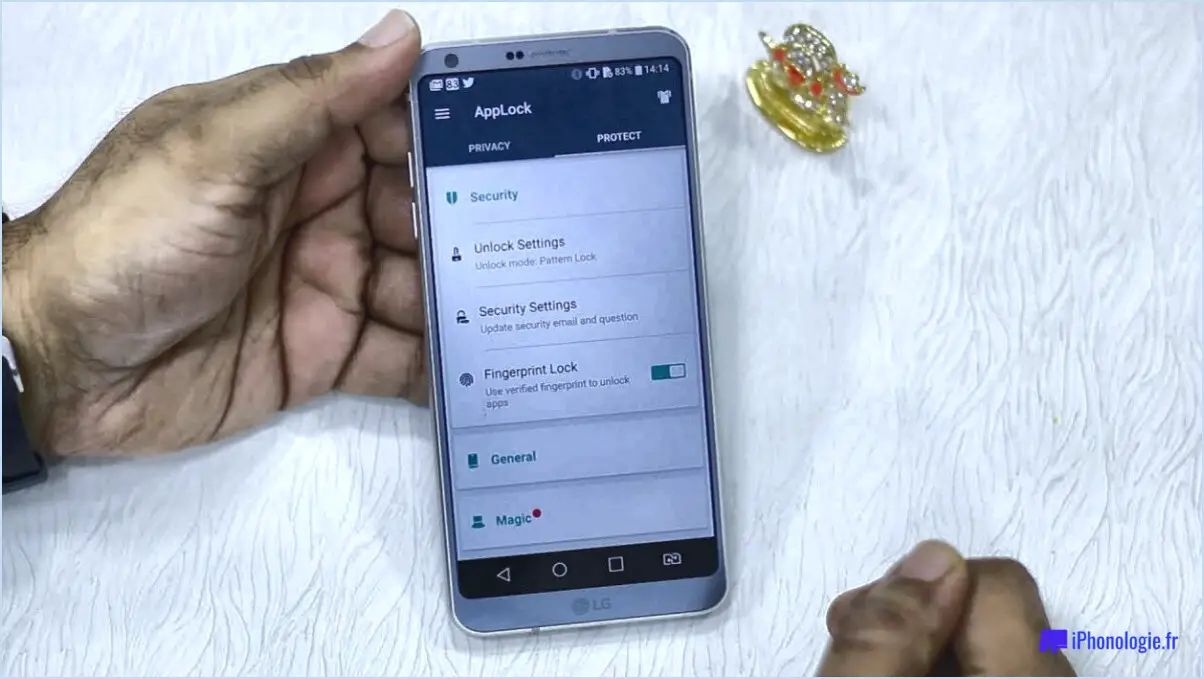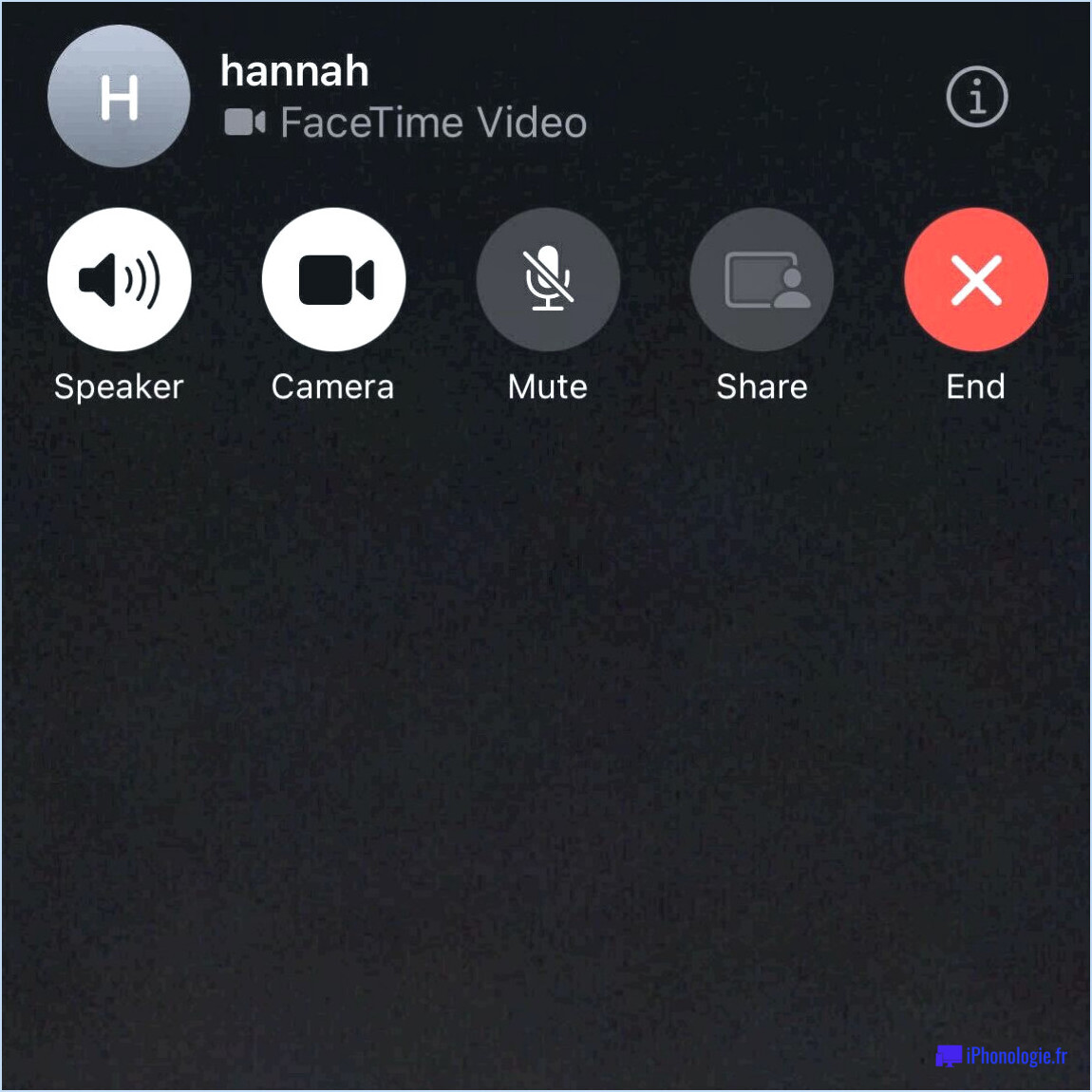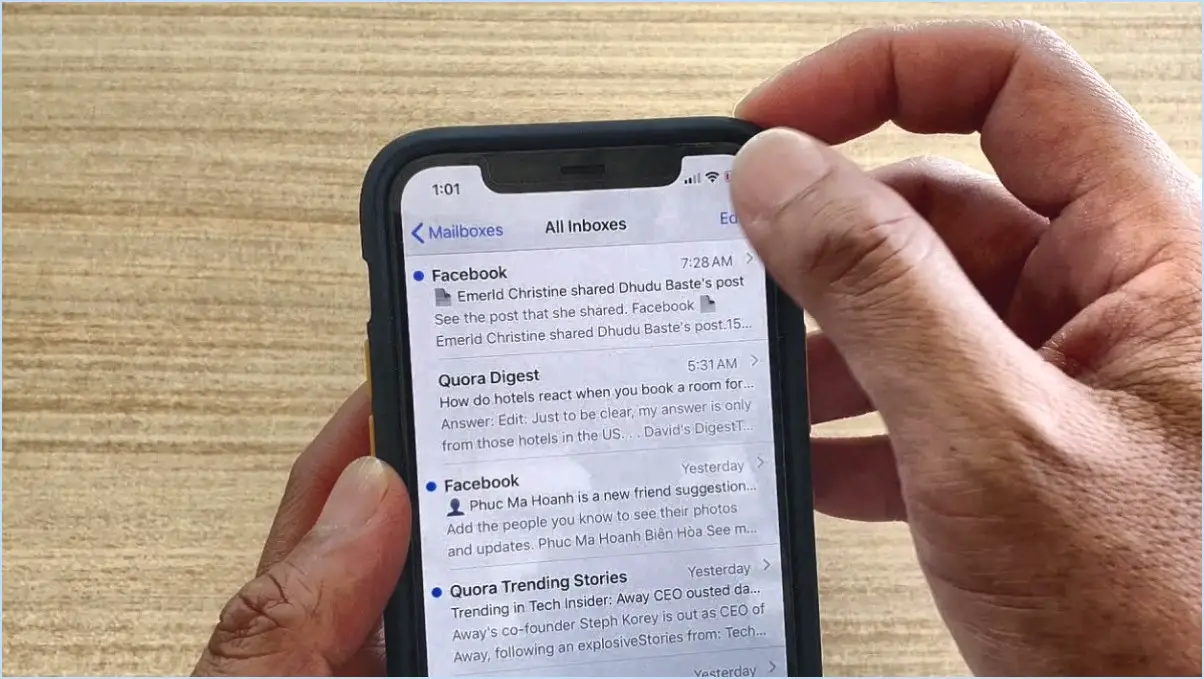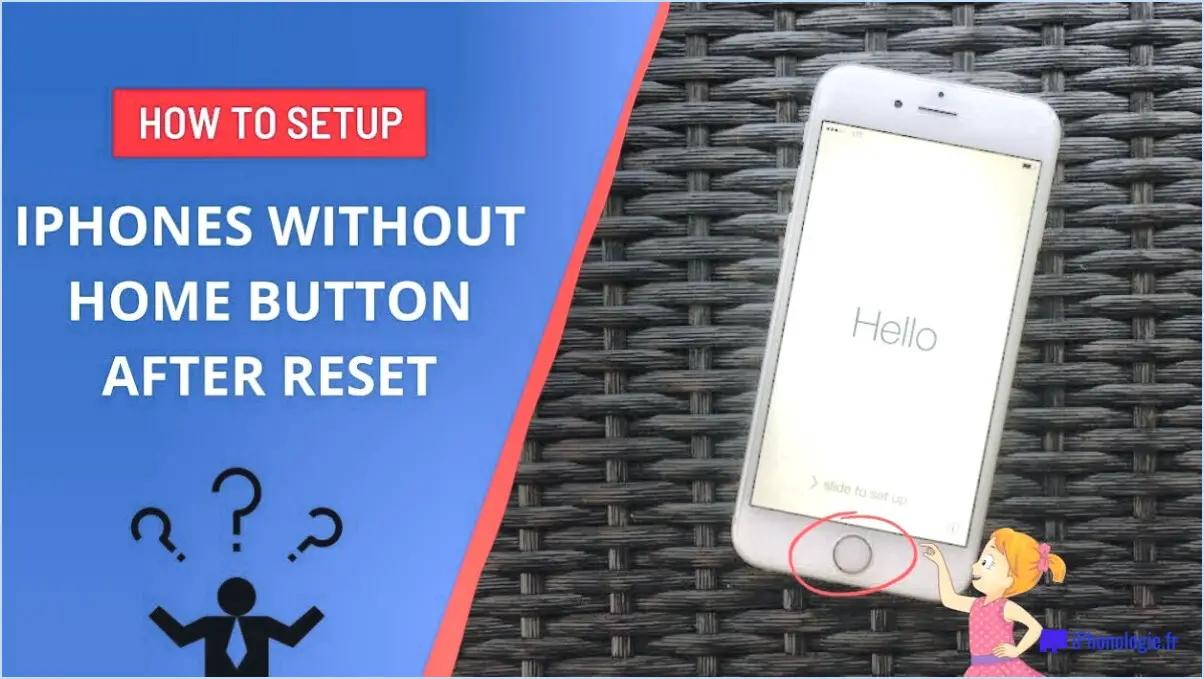Peut-on utiliser Lightroom sur son téléphone?
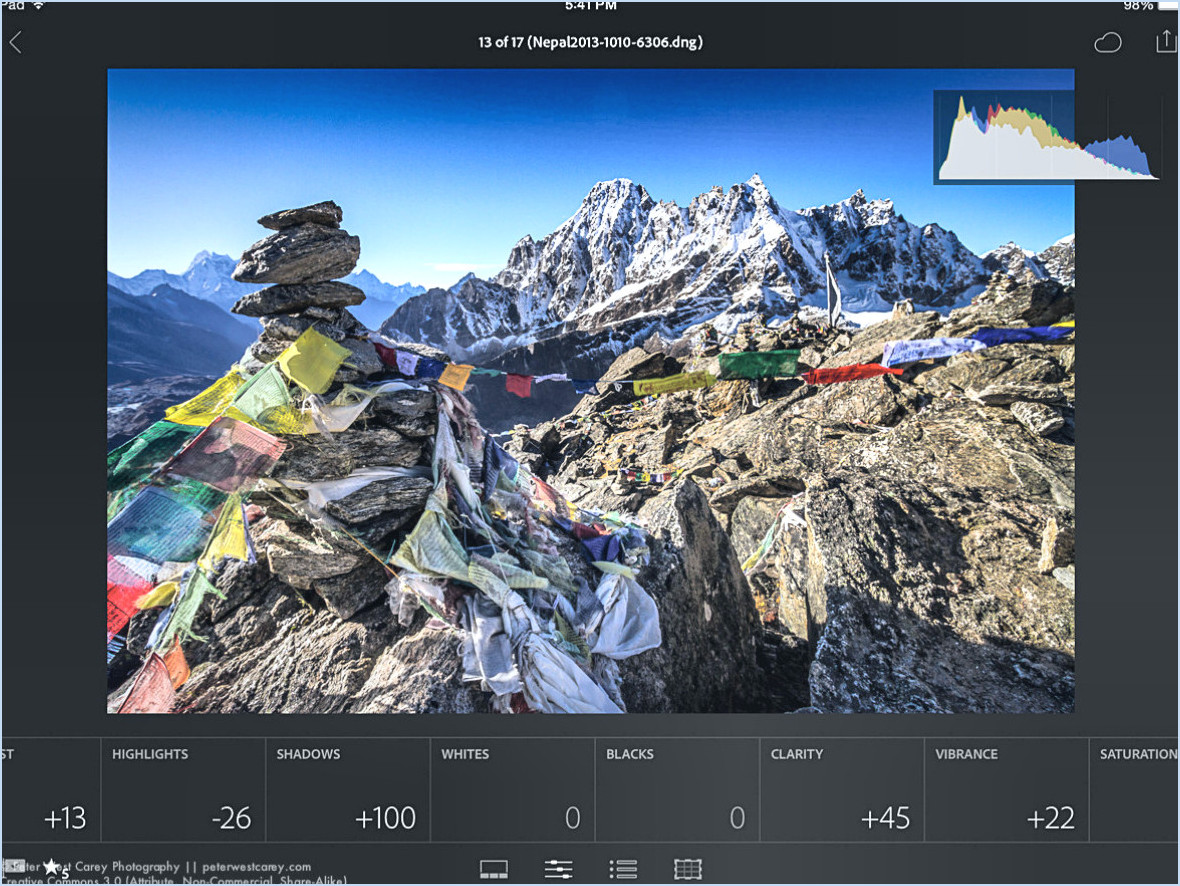
Oui, vous pouvez utiliser Lightroom sur votre téléphone. L'application est disponible pour les appareils Android et iOS.
Compatibilité : Adobe Lightroom Mobile est conçu pour fonctionner en toute transparence sur une large gamme de smartphones, ce qui garantit son accessibilité à un grand nombre d'utilisateurs. Que vous possédiez un appareil Android ou un iPhone, vous pouvez profiter des avantages de ce puissant outil de retouche photo.
Caractéristiques : Lightroom pour mobile offre un ensemble de fonctionnalités robustes qui permettent aux utilisateurs de modifier et d'améliorer leurs photos en déplacement. Parmi les fonctionnalités notables, citons :
- Outils de retouche : Vous pouvez ajuster différents aspects de vos photos, tels que l'exposition, le contraste, la température des couleurs et la saturation. Ces outils vous permettent d'affiner vos images pour obtenir l'aspect souhaité.
- Préréglages : Lightroom propose une sélection de préréglages qui simplifient le processus d'édition. Ces préréglages vous permettent d'appliquer des styles ou des effets spécifiques à vos photos d'un simple toucher, ce qui vous permet de gagner du temps et d'économiser des efforts.
- Synchronisation : L'application se synchronise en toute transparence avec la version de bureau de Lightroom, ce qui vous permet de commencer vos retouches sur votre téléphone et de les poursuivre sur votre ordinateur. Vos éditions et modifications seront automatiquement mises à jour sur tous vos appareils.
- Organisation : Les fonctions d'organisation intuitives de Lightroom vous aident à garder votre photothèque propre et bien structurée. Vous pouvez créer des albums, ajouter des balises et trier vos images, ce qui facilite la recherche et la gestion de vos photos.
- Retouche RAW : Pour les utilisateurs avancés, Lightroom mobile prend en charge l'édition des fichiers RAW, ce qui permet d'effectuer des réglages plus poussés et d'obtenir une meilleure qualité d'image.
Stockage dans le nuage : Adobe propose des options de stockage dans le cloud qui peuvent être intégrées à Lightroom. Vos photos sont ainsi sauvegardées en toute sécurité et accessibles sur tous vos appareils.
Interface conviviale : L'interface utilisateur de l'appli est conçue pour être facile à utiliser, avec des commandes intuitives et une mise en page bien organisée, ce qui la rend accessible aussi bien aux débutants qu'aux photographes expérimentés.
En conclusion, Adobe Lightroom Mobile est un outil de retouche photo polyvalent et riche en fonctionnalités qui peut être utilisé sur votre téléphone, que vous ayez un appareil Android ou iOS. Ses puissantes capacités et son interface conviviale en font un choix populaire pour les amateurs de photographie mobile et les professionnels.
Comment effectuer des retouches dans Lightroom mobile?
Pour éditer dans Lightroom mobile, suivez les étapes suivantes :
- Téléchargez et installez l'application: Commencez par télécharger l'application Lightroom mobile à partir de la boutique d'applications de votre appareil. Une fois téléchargée, installez-la sur votre appareil.
- Créer un compte ou se connecter: Lancez l'application et créez un nouveau compte ou connectez-vous si vous en avez déjà un.
- Accéder à votre catalogue: Après vous être connecté, vous verrez l'écran principal affichant votre catalogue Lightroom, présentant toutes vos photos stockées.
- Sélectionner une photo: Choisissez la photo que vous souhaitez modifier en tapant dessus. L'image sélectionnée s'ouvrira.
- Lancer l'édition: Dans le coin supérieur droit de l'écran, vous trouverez le bouton « Editer ». Tapez dessus pour passer en mode édition.
- Modifier votre photo: Vous aurez maintenant accès à un large éventail d'outils et d'options d'édition pour améliorer votre photo. Ajustez l'exposition, le contraste, la saturation et bien plus encore pour obtenir l'aspect souhaité.
- Sauvegarder vos modifications: Lorsque vous êtes satisfait de vos modifications, appuyez sur la coche ou le bouton d'enregistrement pour enregistrer votre photo modifiée.
- Exporter ou partager: Après la modification, vous pouvez exporter votre photo ou la partager directement à partir de Lightroom mobile.
Grâce à ces étapes simples, vous pouvez modifier efficacement vos photos à l'aide de Lightroom mobile sur votre appareil.
Comment synchroniser mon téléphone avec Lightroom?
Pour synchroniser votre téléphone avec Lightroom, suivez les étapes suivantes :
- Installez l'application Adobe Creative Cloud sur votre téléphone.
- Ouvrez l'application et connectez-vous avec votre identifiant Adobe.
- Une fois connecté, vous verrez vos photos et modifications Lightroom.
- Pour synchroniser, il suffit de sélectionner les photos souhaitées sur votre téléphone.
- Elles seront désormais accessibles et synchronisées sur tous vos appareils.
- Modifiez et organisez vos photos en toute transparence lors de vos déplacements.
Et voilà ! Vous êtes maintenant synchronisé et prêt à travailler avec Lightroom sur votre téléphone.
Quelle est la différence entre Lightroom et Lightroom mobile?
Le différence entre Lightroom et Lightroom mobile réside dans leur plateforme et l'accessibilité.
- Lightroom: C'est un application de bureau principalement conçue pour éditer des photos sur un ordinateur. Il offre une large gamme d'outils et de fonctions d'édition avancés, ce qui en fait un outil idéal pour les photographes professionnels qui ont besoin d'un contrôle précis sur leurs éditions.
- Lightroom mobile: Il s'agit d'une application conçue pour smartphones et tablettes. Il s'agit d'une version simplifiée de Lightroom, qui permet aux utilisateurs d'effectuer des retouches photo de base à modérées en déplacement. Il est pratique pour effectuer des retouches et des modifications rapides lorsque vous n'avez pas accès à un ordinateur.
En résumé, Lightroom est un outil de bureau robuste et riche en fonctionnalités, tandis que Lightroom mobile offre une expérience de retouche plus rationalisée sur les appareils mobiles. Le choix entre les deux dépend de vos besoins en matière de retouche et de la commodité de la plateforme choisie.
Dois-je utiliser Lightroom mobile ou de bureau?
Le choix entre Lightroom mobile et bureau dépend de vos besoins spécifiques.
Lightroom Desktop offre :
- Des outils d'édition puissants: Des fonctionnalités robustes pour une retouche photo approfondie.
- Contrôle précis: Affinez vos images grâce à des réglages avancés.
- Traitement haute résolution: Idéal pour les photographes professionnels.
Lightroom Mobile excelle dans :
- La portabilité: Éditez en déplacement avec votre appareil mobile.
- Modifications rapides: Parfait pour les retouches mineures et l'organisation des photos.
- Synchronisation: Intégration transparente avec la version de bureau.
Évaluez vos besoins en matière d'édition et vos préférences en matière de mobilité pour décider quelle plateforme correspond à vos objectifs.
Combien coûte adobe lightroom mobile?
Adobe Lightroom Mobile est une application gratuite disponible au téléchargement. Toutefois, pour exploiter tout son potentiel et accéder à des fonctionnalités haut de gamme, vous devez souscrire un abonnement à Adobe Creative Cloud. Le coût de cet abonnement varie en fonction du plan que vous choisissez. Adobe propose plusieurs options, notamment le plan Photographie, qui comprend Lightroom Mobile et Adobe Photoshop, à partir de 9,99 $ par mois. Il existe également des formules pour les étudiants et les entreprises, avec des structures tarifaires différentes. Pour obtenir les informations les plus précises et les plus récentes sur les prix, il est conseillé de visiter le site officiel d'Adobe.
Sur combien d'appareils puis-je utiliser Lightroom?
Vous pouvez utiliser Lightroom sur deux appareils maximum en même temps.
Dois-je apprendre Lightroom ou Photoshop?
Lorsqu'il s'agit de choisir entre Lightroom et Photoshop pour vos besoins en matière de retouche photo, il est essentiel de tenir compte de vos exigences spécifiques :
Lightroom brille lorsque vous donnez la priorité à l'édition photo de base et l'efficacité l'organisation des photos. Il excelle dans des tâches telles que l'ajustement l'exposition, le contraste et saturation. Si vous disposez d'une vaste collection de photos nécessitant des améliorations rapides ou si vous souhaitez organiser votre bibliothèque numérique, Lightroom est votre outil de prédilection.
En revanche , Photoshop intervient lorsque vous avez besoin de plus de des capacités d'édition plus avancées. C'est le choix qui s'impose pour les tâches complexes telles que la retouche et composition. Si vous souhaitez manipuler des images de manière approfondie, créer des compositions complexes ou travailler sur des retouches détaillées, Photoshop est la solution puissante.
En résumé, si vous débutez dans la retouche photo et recherchez la simplicité, optez pour Lightroom. Pour ceux qui ont des besoins de retouche avancés et des aspirations artistiques, Photoshop offre la polyvalence et la puissance nécessaires pour donner vie à votre vision.
Combien coûte Lightroom par mois?
Lightroom coûte généralement environ 10 $ par mois mais peut varier en fonction de l'abonnement choisi. Plusieurs options d'abonnement sont disponibles, notamment :
- Lightroom (1 To de stockage dans le nuage) : Environ 9,99 $ par mois.
- Lightroom et Photoshop (20 Go de stockage dans le nuage) : Environ 19,99 $ par mois.
- Lightroom et Photoshop (1 To de stockage dans le nuage) : Environ 20,99 $ par mois.
- Lightroom pour mobile uniquement : Gratuit avec des fonctionnalités limitées, mais un abonnement payant permet de débloquer davantage de capacités.
N'oubliez pas qu'Adobe peut proposer des promotions ou des réductions. Il est donc conseillé de consulter son site web pour obtenir les derniers détails sur les prix.